powerbi-training
06-01 Relaties leggen
In de vorige module zagen we dat er een relatie ontbrak tussen de tabel Store (waarin de winkels staan) en de tabel 2014-01 (waar de verkopen uit 2014 in aangeleverd zijn).
Voorbereiding
We gaan verder met het rapport dat we op een CSV-bestand en SQL bron hebben gebouwd in de vorige module.
Alternatief als je het vorig onderdeel niet correct hebt afgerond:
Open het bestand 05-02-Solution
Aanmaken van relaties
Om relaties aan te maken, schakel je naar de “Model” weergave.
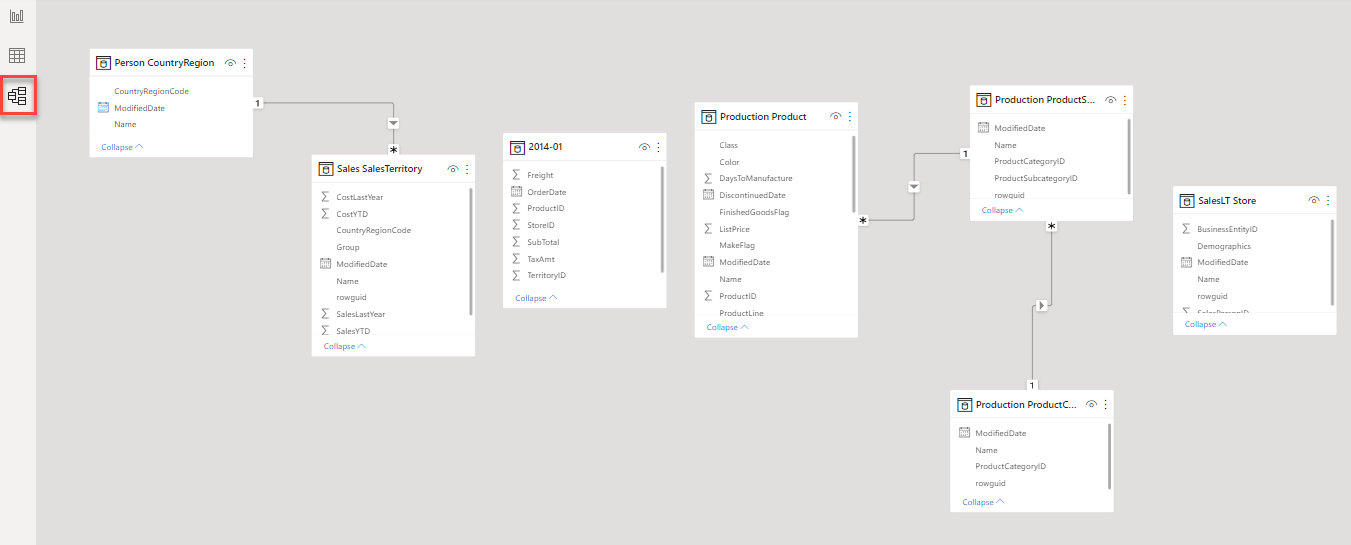
Zoals je ziet, liggen er diverse relaties, weergegeven door lijntjes tussen de tabellen. Wanneer op een relatie klikt, zie je hoe de relatie loopt en welke kolommen naar elkaar refereren. In een relatie zijn drie belangrijke kenmerken:
- de “1”-zijde
- de “*“-zijde
- de filter-richting
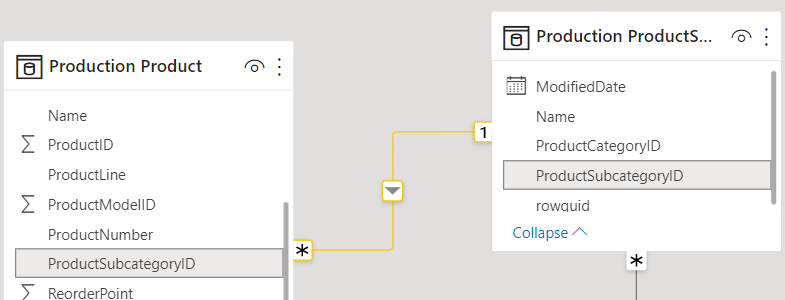
In bovenstaand plaatje:
- De relatie loopt tussen Production ProductSubcategory en Production Product
- De relatie ligt aan beide zijden op de kolom ProductSubcategoryID
- De kolom ProductSubcategoryID is uniek binnen de tabel Production ProductSubcategory (dit is aangegeven door de “1” bij de relatie)
- Wanneer je de tabel Production ProductSubcategory filtert (door bijvoorbeeld in een rapport te klikken op een subcategorie), dan werkt deze filter door in de lijst met weergegeven producten.
Probeer dit laatste uit in de Report-weergave van Power BI.
Er mist momenteel een relatie tussen de tabel “2014-01” en de tabel “Store”. Leg deze aan, door de kolom “BusinessEntityID” te slepen van “Store” en los te laten boven de kolom “StoreID” in de tabel “2014-01”:
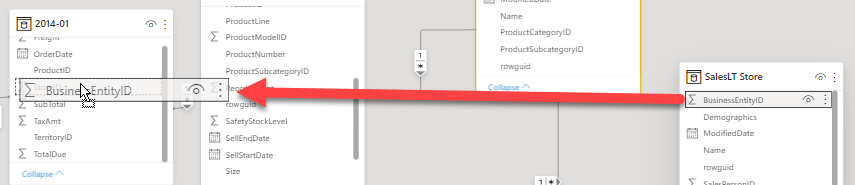
Keer nu terug naar de “report” weergave en verifieer dat de weergave van vrachtkosten per winkel correct gaat.
Maak vervolgens ook relaties aan voor:
- Sales Territory (TerritoryID) naar 2014-01 (TerritoryID)
- Production Product (ProductID) naar 2014-01 (ProductID)
Oplossing
Hier vind je het eindpunt van deze opdracht: 06-01-Solution
Video
Hier vind je de Walkthrough video
Volgende modules
Binnen deze module over Data Modeling is de volgende les Opschonen van je datamodel.
Hieronder vind je een overzicht van alle modules:
- Introductie Power BI Desktop
- Rapporteren op Power BI Datasets en eerste visualisatie
- Visuals en interactie
- Drillthrough
- Self-service reporting
- Data Modeling 101
- Relaties (huidige module)
- Opschonen van je datamodel
- Introductie Power Query (GUI)
- Publiceren en samenwerken in workspaces
- Calculated Columns met DAX